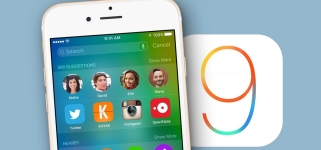
De vanligaste problemen med iPhone och iPad efter uppdatering på iOS 9 och sätt att lösa dem
Efter släppningen av de nya iOS9 började iPhone -användare klaga på ofta fel. Låt oss prata om de viktigaste av dem och sätt att eliminera dem.
Navigering
- Det gick inte att göra en uppdatering
- Det finns inte tillräckligt med utrymme på disken för att ladda ner systemet
- Apple -logotypen brinner och ingenting händer
- Efter installation av uppdateringar fungerar inte mobilt internet
- Enheten "hängde" när du kontrollerade uppdateringen för
- Återställningsläget har aktiverat i tid
- Problem med Wi-Fi-anslutning
- Problem i Bluetooths arbete
- Långsam drift av systemet på iPhone 4S, iPad 2 och iPad Mini
- Dataförlust efter uppdatering
- Det är omöjligt att skicka ett meddelande via Imassage
- Ofta "fluga" -applikationer
- IMessage och FaceTime kan inte aktiveras
- Vad ska jag göra om alla ljud försvann efter uppdateringarna?
- Telefonen slutade slå på
- Det finns ingen energibesparingssystem
- Uppdateringen "hänger" på anslutningen till firmware -servern
- Enheten "hängde" vid punkten "skift för uppdatering"
- Video: Vad ska jag göra om det ger ett fel med iOS 9?
I den här artikeln föreslår vi att du diskuterar de vanligaste felen i den nya versionen av iOS och sätt att eliminera dem. Det finns problem efter att ha installerat ett nytt system? Kanske kan du lösa dem själv.
Ofta försummar användare olika instruktioner och rekommendationer, vilket leder till problem i framtiden. Många användare som är kända i operativsystem sa att det inte rekommenderas att uppdateras till den nionde versionen, eftersom det kan leda till buggar, särskilt om uppdateringen utförs av Wi-Fi.
Det återstår bara att prata om allvarliga misstag i operativsystemet för den nionde versionen av iOS och prata om korrigeringsmetoderna.
Det gick inte att göra en uppdatering

IOS9 -fel
Om du uppdaterar via en trådlös anslutning eller laddar den i iTunes, kan du få meddelandet om att ett fel i programuppdateringar inträffade. Varje ägare kan vara annorlunda. Men de har en betydelse - servern kan inte behandla begäran på grund av överbelastning eller dålig antagningshastighet. Det är förståeligt, eftersom versionen är ny och alla vill installera den.
I en sådan situation, se först till att stabiliteten i din internetanslutning är stabil. Om problemet har uppstått från utvecklaren, vänta bara en tid, medan användarna laddar ner uppdateringen blir mindre. Sedan laddar du ner det nya systemet lugnt. Det är bättre för dessa syften att använda iTunes Media Player, inte Wi-Fi. I det andra fallet förekommer problem ofta i driften av enheten.
Det finns inte tillräckligt med utrymme på disken för att ladda ner systemet

Med tiden kan systemuppdateringarna upptäcka att det inte finns tillräckligt med minne på disken. Detta innebär att din enhet har mycket extra information och att du inte kan ladda upp en fil för installation.
Tidigare dök återhämtningsslingläget med ett sådant problem. Det var inte möjligt att komma ur det utan speciell programvara. I den nya versionen av systemet eliminerades denna funktion. Om du fortfarande aktiverade det här läget, hanterar du vissa applikationer manuellt. När du är klar med uppdateringen kommer alla fjärrapplikationer själv att upprättas.
För att frigöra utrymmet på disken och borttagning av adoption, använd ett av sätten:
- Låt enheten ta bort några av applikationerna genom att trycka på knappen Tillåt App Deletion
- Gör det själv manuellt. Du kan ta bort en eller alla på en gång
Apple -logotypen brinner och ingenting händer

Vilka är felen efter uppdatering på iOS9
Ofta i uppdateringen kan enheten frysa. Apple -logotypen visas ofta.
I detta fall kommer endast tvingad omstart att hjälpa, det vill säga hård återställning. Ibland ger en hård omstart inga resultat. Sedan används återställningsläget genom iTunes i återställningsläget eller DFU -läget. Dessa lägen raderar alla data från enheten, men de kan återställas från en säkerhetskopia.
Vad händer om säkerhetskopian inte skapades? Du gör ingenting här, du kan bara acceptera att det inte finns fler data. Naturligtvis kan du försöka använda specialprogram, men det är osannolikt att du ger dig någonting.
Förresten, om du är i nödläge, kan du inte göra operationen med en felaktig hemknapp. Enheten ska vara aktiv så att datorn har möjlighet att läsa information från den. Förresten, om din enhet hänger eller inte slås på alls, aktiverar du inte nödläget.
Efter installation av uppdateringar fungerar inte mobilt internet
Om det efter uppdateringen visade sig att den mobila dataöverföringen inte fungerar och den trådlösa anslutningen fungerar bra, kan problemet korrigeras enligt följande:
- Återställ gadgeten
- Koppla bort och slå på celldata igen i cellulära avsnittet
- Aktivera flygläget för en kort tid eller autonom
- I det sista steget, slutför återställningen av användarinställningarna
Enheten "hängde" när du kontrollerade uppdateringen för
När du utför installationen via Wi-Fi kan du se en "beroende" anmälan om verifieringen.
- I en sådan situation kan du starta om telefonen och försök igen
- Om felet inte försvinner, uppgraderar du genom iTunes
Återställningsläget har aktiverat i tid

Hur fixar jag IOS9 -fel efter installationen?
Vid uppdatering kan återställningsläget slås på, vilket aktiverades under omstarten. På skärmen visar du ikonen för media -spelare och USB -kabel.
Systemfel eller användarfel leder till denna position, till exempel användningen av icke -arbetande kabel. För att komma ur denna regim:
- Utför en tvångsstoft
- Anslut till PC via kabel
- Starta aytyuns och vänta tills enheten är igenkänd
- Återställ enheten via aytyuns
Problem med Wi-Fi-anslutning
För att lösa det här problemet:
- Låt inställningar återställas och försök att ansluta igen
- Kör det autonoma läget för en kort tid
- Gå till systemtjänsterna och stäng av nätverken. I detta fall är funktionen som bestämmer platsen för din enhet inaktiverad. Men nätverket kommer att fungera vidare
- Ange DNS -adressen i inställningarna för trådlösa nätverk - 8.8.8.8
Problem i Bluetooths arbete
Till exempel stängs ditt headset i mitten av konversationen eller enheten slås inte alls på. Gör följande:
- Koppla bort den trådlösa anslutningen mellan enheterna och starta om telefonen
- Ta bort enheten från den använda listan och lägg till den igen
- Återställ Internetinställningar
- Återställ telefonen via aytyuns
- Skapa en säkerhetskopia så att dina data inte tar bort innan du återhämtar
Långsam drift av systemet på iPhone 4S, iPad 2 och iPad Mini

IOS 9 Error eliminering efter uppdatering
Detta är ett vanligt användarklagomål. Själva systemet fungerar på ovanstående prylar, men ger ut ett stort antal fel. Anledningen är de låga parametrarna för enheten. Med andra ord, gadgeten "drar inte". Det värsta är att att återlämna den gamla versionen av systemet inte fungerar.
Men det finns fortfarande en lösning på situationen. Att driften av enheten var snabbare:
- Stäng av "reduktion i rörelse" längs vägen "grundläggande inställningar" - "Universal Access"
- Ibland, gör urladdningen till fabriksinstallationer, rengör minnet, stäng programmen om du inte använder dem
- Utför regelbundet återhämtning genom aytyuns
- Rengör enheten med PhoneClean
- Snabbt utsläpp av batteriet
I den nionde versionen implementerades slutligen en energibesparande regim. Effektiviteten har blivit värre, men arbetstiden har ökat. Många användare har redan provat detta läge i aktion. Du kan vända det på dig själv.
Om det, efter att batteriet har uppdaterat, sätter det snabbt ner, då:
- Ta bort programmen "fusk" mycket laddning
- Lyssna inte på musik över internet, bättre ladda ner och lyssna i spelaren
- Där nätverket är dåligt fungerar är det bättre att slå på flygläget
- Starta regelbundet på telefonen och återställa inställningarna
Dataförlust efter uppdatering
Ändra programvaran - seriöst arbete. Som ett resultat av en sådan operation raderas all data. Eftersom restaurering och återställning måste göras ofta är det bättre att göra säkerhetskopior.
De som inte har gjort detta tidigare kan bara ge råd till ett speciellt program, men inte det faktum att din information kommer att återvända.
Det är omöjligt att skicka ett meddelande via Imassage
I en kollision med ett sådant fel:
- Service Exchange Service använder cellulär och trådlös kommunikation. Kanske försvann du bara plötsligt signalen eller anslutningen var instabil. Titta på vad du har en signalnivå, och om du behöver en mobilanslutning för att skicka ett meddelande, växla den genom en speciell meny
- Behålla meddelandetjänsten
- Se vem du skickar ett meddelande
- Gå ut och Apple -profilen och logga in igen
- Tiden efter uppdateringen har ställts in felaktigt
Om du ofta måste redigera tiden efter uppdateringen, gör du följande:
- Växla den automatiska tidssynkroniseringen till en manuell specialomkopplare
- Om du har ett speciellt program som visar tid, stäng sedan av det och översätta det från bakgrundsläget till det synliga
- Ladda om enheten
Ofta "fluga" -applikationer

iOS9 - fel och deras eliminering
I en sådan situation ska du installera om alla program. Försök också:
- Kontrollera om det finns uppdateringar för applikationer. Tjänsten kommer att göra detta själv när du byter till en sida med uppdateringar. Om du har något att uppdatera, gör det direkt
- Ladda om enheten
- Om applikationen fungerar i bakgrunden, stäng den
IMessage och FaceTime kan inte aktiveras
Ibland efter uppdateringen finns problem med lanseringen av iMessage och FaceTime. Detta problem löses
- Se om internet ingår
- För att starta ansökan måste programmet skickas ett meddelande, om VAAS inte har tillräckligt med medel i balansräkningen, kommer ett aktiveringsfel att visas
- Problemet kommer att uppstå med en felaktig tid. Lägg det i inställningarna
- Stäng applikationer i meddelanden och vänder på dem
- Det finns inga aviseringar
Vad ska jag göra om alla ljud försvann efter uppdateringarna?
- Du kanske har aktiverat läget "stör inte"
- Kontrollera att det vanliga läget är aktiverat
- Återställ Internetinställning
- Utför en tvångsstoft
- Stäng av aviseringarna och aktivera dem igen
Telefonen slutade slå på
För att komma ur denna situation:
- Återställ inställningarna till fabriken
- Lägg telefonen för en kort tid för laddning
- Återställ enheten
- Betygsätt inställningarna igen
- Titta på resultatet
- Om problemet fortfarande äger rum, gör upproret genom aytyuns
Det finns ingen energibesparingssystem
När effektiviteten minskas på grund av "låg effektläge" kan telefonen fungera extra i autonomt läge. Endast iPhones har en sådan funktion.
Det finns inget och kommer inte att finnas på tabletterna på denna regim, så leta inte efter det.
Uppdateringen "hänger" på anslutningen till firmware -servern
Med ett sådant fel:
- Ladda ner den senaste versionen av aytyuns och försök igen
- Koppla bort iPhone från datorn och starta om iTunes
- Ladda om datorn och uppgradera den via iTunes
- Kontrollera hur högkvalitet och hastighetsanslutning till ditt nätverk
- Ett privat nätverk har ingen hög hastighet. I det här fallet använder du en direkt anslutning.
Enheten "hängde" vid punkten "skift för uppdatering"
I det här fallet rekommenderas det att ersätta programvaran. Uppdatera telefonen via anslutningen till en dator eller ett trådlöst nätverk.
Dessa är de viktigaste felen som kan uppstå när du uppdaterar det mobila operativsystemet. Men alla problem har en lösning.
